Wix Loyalty Program: Stufen zu deinem Treueprogramm hinzufügen
8 min
In diesem Artikel
- Schritt 1 | Stufen hinzufügen und anpassen
- Schritt 2 | Jeder Stufe Optionen zum Punktesammeln und Belohnungen zuordnen
- Schritt 3 | Den Gültigkeitszeitraum für die Statusstufe festlegen
- Schritt 4 | (Optional) Die Informationen zu den Stufen auf deinen Website-Seiten anpassen
- FAQs
Füge deinem Treueprogramm Stufen hinzu, um es zu einem stufenbasierten Programm zu machen, das Mitglieder einer bestimmten Stufe zuweist (z. B. „Basis“, „Silber“, „Gold“), je nachdem, welche Punkte sie gesammelt haben.
Ein Stufenprogramm zielt auf das individuelle Verhalten deiner Kunden ab. Dies ist eine wertvolle Möglichkeit, deinen Mitgliedern einen Anreiz zu bieten. Wenn sich ein Mitglied zum Beispiel bewusst ist, dass es genug Punkte erhält, wenn es 10 € mehr ausgibt, um die nächste Stufe zu erreichen und auf die Vorteile zuzugreifen, wird es möglicherweise ermutigt, noch etwas in den Warenkorb zu legen.
Ein Beispiel dafür, wie ein Unternehmen Stufen verwendet
Um Stufen hinzuzufügen, benötigst du:
- Ein Premiumpaket Business oder Business Elite (für Wix-Editor-Nutzer) oder ein Premiumpaket Plus (für Studio-Nutzer).
- Mindestens eine dieser Apps: Wix Stores, Wix Events, Wix Bookings, Wix Pricing Plans oder Wix Online Programs.
Hinweis: Zurzeit können keine Stufen zu den Treueprogrammen von Wix Restaurants hinzugefügt werden. Stimme für die Möglichkeit, Stufen zu den Treueprogrammen von Wix Restaurants hinzuzufügen, in diesem Funktionsvorschlag ab.
Schritt 1 | Stufen hinzufügen und anpassen
Wähle aus, wie viele Stufen du verwenden möchtest, und passe die Namen, Symbole und Beschreibungen der Stufen an. Lege fest, wie viele Punkte für jede Stufe erforderlich sind.
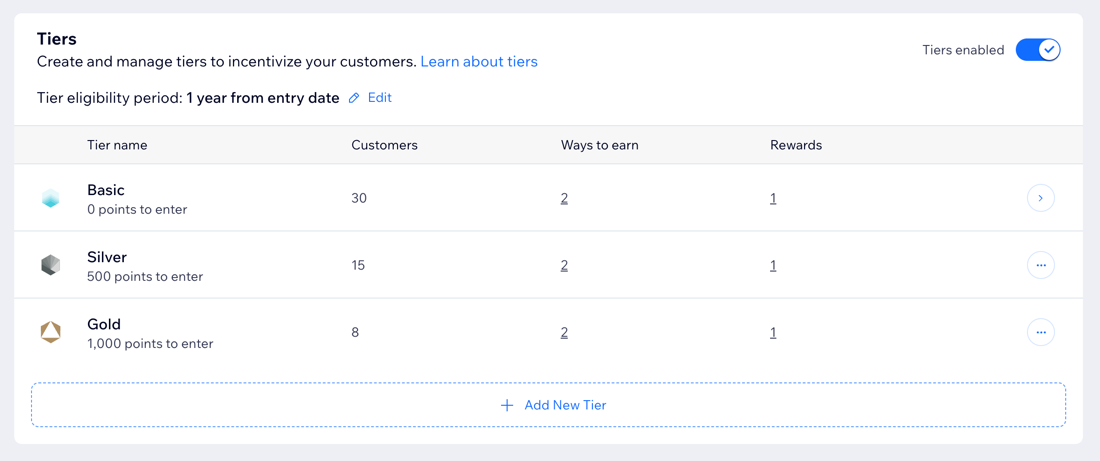
Hinweis:
Wenn du dein Treueprogramm noch nicht eingerichtet hast, folge diesen Schritten. Du kannst Stufen während der Einrichtung oder nach dem Start deines Programms hinzufügen.
Wenn du Stufen hinzufügst, bevor du dein Treueprogramm startest, werden drei vordefinierte Stufen angezeigt: „Basis“, „Silber“ und „Gold“. Wenn du nach dem Start deines Treueprogramms Stufen hinzufügst, werden deine bestehenden „Optionen zum Punktesammeln“ und Prämien aus deinem vorherigen nicht gestuften Programm einer „Basis-“Stufe zugeordnet.
Um Stufen hinzuzufügen und anzupassen:
- Öffne den Bereich Treueprogramm in deiner Website-Verwaltung.
- Klicke oben rechts auf Programm verwalten.
- Scrolle nach unten zum Abschnitt Stufen.
- Klicke auf Stufen einrichten. Klicke dann im Pop-up-Fenster auf Stufen einrichten.
Hinweis: Wenn du dein Treueprogramm bereits eingerichtet hast, klicke auf den Schieberegler, um Stufen zu aktivieren. - Dein Programm verfügt jetzt über Stufen. Füge neue Stufen hinzu oder bearbeite vorhandene Stufen:
- Klicke auf + Neue Stufe hinzufügen oder fahre mit der Maus über eine vorhandene Stufe und klicke auf Bearbeiten.
- Gib die Stufendetails ein:
- Stufenname: Gib einen Namen für deine Stufe ein.
- (Optional) Beschreibung: Gib eine Beschreibung der Vorteile dieser Stufe ein.
- Mindestpunktzahl für den Beitritt zur Stufe: Gib die Punkte ein, die ein Mitglied sammeln muss, um dieser Stufe beizutreten.
- (Optional) Symbol: Lade ein Symbol hoch, um diese Stufe darzustellen, oder entferne das Symbol.
- Klicke auf Speichern.
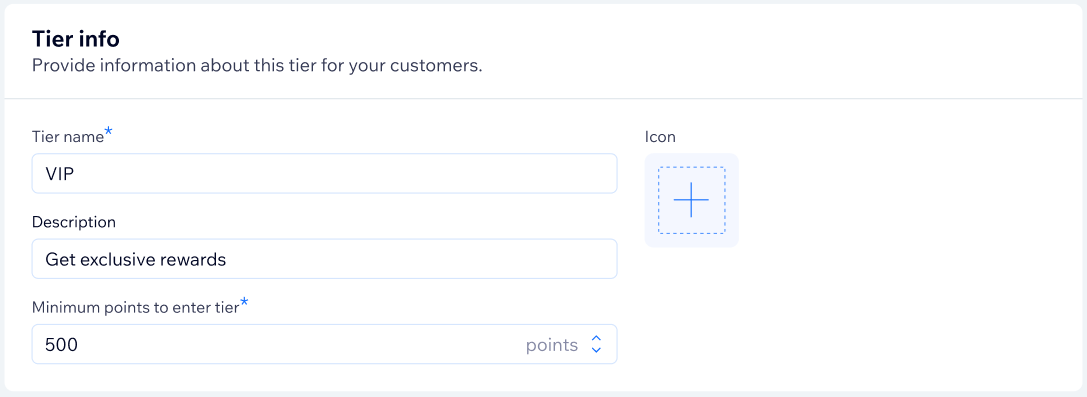
- Wiederhole Schritt 6a oben für jede weitere Stufe, die du hinzufügen möchtest.
Hinweis: Klicke neben einer Stufe auf das Symbol für Weitere Aktionen und klicke auf Löschen, um eine Stufe zu löschen.
und klicke auf Löschen, um eine Stufe zu löschen.
Die „Basis“-Stufe:
Die „Basis“-Stufe kann nicht gelöscht werden und die für den Eintritt in die Stufe erforderlichen Punkte können nicht bearbeitet werden. Diese werden immer auf 0 Punkte gesetzt. Das bedeutet, dass Kunden, die Treuepunkte sammeln, dieser Stufe automatisch beitreten.
Schritt 2 | Jeder Stufe Optionen zum Punktesammeln und Belohnungen zuordnen
Lege fest, wie Mitglieder Punkte sammeln und einlösen können. Du kannst dies für jede Stufe unterschiedlich festlegen.
Um Möglichkeiten zum Punkte sammeln und Prämien hinzuzufügen:
- Optionen zum Punktesammeln für deine Stufen zuweisen:
- Scrolle nach oben zum Abschnitt Punkte.
- Fahre mit der Maus über eine deiner „Optionen zum Sammeln“ und klicke auf Bearbeiten.
- Aktiviere das Kontrollkästchen neben jeder Stufe, die für diese Methode zum Punktesammeln verfügbar sein soll.
- Gib die Gesamtpunktzahl ein, die Mitglieder für jede Stufe sammeln, und klicke auf Speichern.
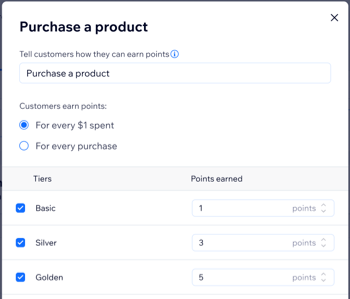
- Wiederhole Schritt 1 oben für jede deiner Methoden zum Punkte sammeln.
- Prämien zu deinen Stufen zuordnen:
- Scrolle nach unten zum Abschnitt Prämien.
- Fahre mit der Maus über einen Prämientyp und klicke auf Bearbeiten.
- Aktiviere das Kontrollkästchen neben jeder Stufe, die für diese Prämie verfügbar sein soll.
- Gib die Gesamtpunktzahl ein, die Mitglieder einlösen können, um diese Prämie zu erhalten, und klicke auf Speichern.
- Wiederhole Schritt 3 oben für jede Prämienart.
Hinweis:
Jedes Mal, wenn du eine neue Optionen zum Punktesammeln oder eine Prämie erstellst, kannst du die gesammelten oder eingelösten Punkte für jede Stufe bearbeiten.
Schritt 3 | Den Gültigkeitszeitraum für die Statusstufe festlegen
Stufen haben einen Gültigkeitszeitraum. Wenn der Beitritt zu einer neuen Stufe 200 Punkte erfordert und der Gültigkeitszeitraum ein Jahr beträgt, muss ein Kunde jedes Jahr weitere 200 Punkte sammeln, um sicherzustellen, dass er in dieser Stufe bleibt.
Wenn Kunden innerhalb des Gültigkeitszeitraums nicht die erforderliche Anzahl an Punkten für eine bestimmte Stufe erreichen, wechseln sie in eine niedrigere Stufe, die den Punkten entspricht, die sie in diesem Zeitraum gesammelt haben.
Hinweis:
Der von dir gewählte Gültigkeitszeitraum gilt rückwirkend. Wenn du bereits Kunden mit Treuepunkten hast, werden diese automatisch den Stufen zugeordnet, die den Punkten entsprechen, die sie in den letzten 1, 2 oder 3 Jahren gesammelt haben (je nach ausgewähltem Gültigkeitszeitraum).
Um den Gültigkeitszeitraum für deine Stufen festzulegen:
- Klicke oben im Abschnitt Stufen neben Gültigkeitszeitraum der Stufe auf Bearbeiten.

- Wähle im Dropdown-Menü Dauer aus, wie lange Kunden in der Stufe bleiben können, ohne zusätzliche Punkte sammeln zu müssen.
- Klicke auf Speichern.
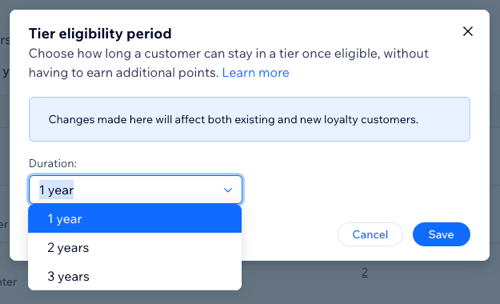
Schritt 4 | (Optional) Die Informationen zu den Stufen auf deinen Website-Seiten anpassen
Wenn du ein Treueprogramm von Wix startest, werden deiner Website automatisch zwei neue Seiten hinzugefügt: Eine „Treueprogramm“-Seite und eine „Meine Prämien“-Seite. Wenn du Stufen zu deinem Treueprogramm hinzufügst, werden diese Seiten automatisch aktualisiert, um diese neue Stufenstruktur widerzuspiegeln. Der Inhalt und das Layout der Seiten werden aktualisiert, damit Besucher und Mitglieder die Details deines mehrstufigen Programms einsehen können.
Sieh dir dieses neue Layout an und passe diese Seiten an, damit sie zu dem Stil deiner Website passen.
Hinweise:
- Wenn dein Programm bereits live ist, wenn du Stufen hinzufügst, werden die Layouts deiner „Treueprogramm“-Seite und „Meine Prämien“-Seite automatisch aktualisiert, ohne dass du deine Website in deinem Editor veröffentlichst.
- Wenn es eine Stufe ohne Optionen zum Punktesammeln oder Prämien gibt, ist sie auf deinen Website-Seiten nicht sichtbar. Wenn ein Mitglied die für den Eintritt in diese Stufe erforderliche Anzahl an Punkten erreicht, nimmt es an dieser teil und erhält keine Optionen zum Punktesammeln oder Prämien, die für diese Stufe gelten, bis diese hinzugefügt wurden.
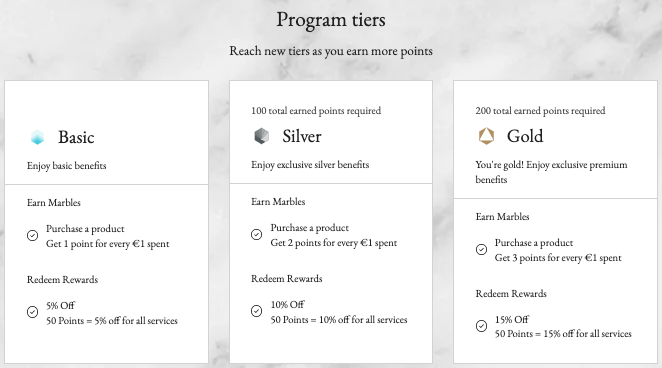
Behalte den Überblick über die Stufen, zu denen deine Mitglieder gehören:

Öffne den Bereich Treueprogramm in deiner Website-Verwaltung, um eine Liste deiner Programmteilnehmer und der Stufen anzuzeigen, zu denen sie gehören. Du kannst eine Übersicht über dein Programm und seine Stufen auch erhalten, indem du auf Programm verwalten klickst.

FAQs
Klicke unten auf eine Frage, um mehr über das Hinzufügen von Stufen zu deinem Treueprogramm zu erfahren.
Warum sehe ich einen „Upgrade“-Button neben „Stufen“, obwohl ich bereits ein upgegradetes Paket habe?
Kann ich zu meinem stufenlosen Programm zurückkehren, wenn ich Stufen hinzugefügt habe und mich dann entscheide, sie nicht zu verwenden?
Was passiert mit meinen Programmteilnehmern und ihren Punkten, wenn ich mein Premiumpaket ändere?
Kann ich den Gültigkeitszeitraum meiner Stufe ändern?
Kann ich die Stufen meines Programms in der Wix App verwalten?


